Cara Mematikan Subtitle di Apple TV
Yang Perlu Diketahui
- Mengaktifkan subtitle: Gesek ke bawah atau tekan tombol bawah pada remote > Subtitle > bahasa yang Anda inginkan.
- Mematikan subtitle: Gesek ke bawah atau tekan tombol bawah pada remote > Subtitle > Mati.
- Untuk mendapatkan subtitle untuk waktu yang singkat, memberi tahu Anda apa yang baru saja dikatakan, aktifkan Siri dan katakan, "apa yang dia katakan?"
Artikel ini menjelaskan cara mengaktifkan subtitle pada Apple TV dan cara mematikannya. Subtitle sangat membantu pemirsa dengan gangguan pendengaran atau jika Anda menonton sesuatu dalam bahasa yang tidak Anda kuasai. Tidak semua aplikasi mendukung subtitle dengan cara yang sama, tetapi inilah cara menggunakannya.
Bagaimana Cara Mengaktifkan Subtitle di Apple TV?
Untuk mengaktifkan subtitle di app yang kompatibel di Apple TV, ikuti langkah-langkah berikut:
Mulai putar video yang ingin Anda tonton.
pada Remote Apple TV, geser ke bawah atau tekan tombol bawah untuk membuka menu di bagian atas layar.
-
Klik Subtitle.

Perusahaan Apple.
Pilih dari daftar bahasa yang tersedia di Subtitle bagian. Klik yang ingin Anda aktifkan.
Dalam beberapa saat, subtitle akan muncul di layar, sinkron dengan video Anda.
Apakah Anda perlu mendengar sepotong dialog lagi atau melihatnya dengan subtitle untuk memastikan Anda melakukannya dengan benar? Mengaktifkan Siri dan berkata, "apa yang dia katakan?" Perintah ini akan memundurkan video untuk waktu yang singkat, mengaktifkan subtitle, dan mulai memutar lagi. Subtitle akan otomatis hilang setelah beberapa detik.
Bagaimana Cara Mematikan Subtitle di Apple TV?
Jika subtitle aktif dan Anda ingin subtitle dimatikan di Apple TV Anda, ikuti langkah-langkah berikut:
Saat video diputar dan subtitle diaktifkan, geser ke bawah atau tekan tombol bawah untuk membuka menu di bagian atas layar.
-
Klik Subtitle.

Perusahaan Apple.
Klik Mati.
Cara Mengaktifkan Subtitle Secara Default untuk Semua Aplikasi di Apple TV
Metode di bagian terakhir berfungsi ketika Anda ingin mengaktifkan subtitle untuk apa pun yang Anda tonton sekarang. Tetapi jika Anda perlu mengaktifkan subtitle di Apple TV untuk semua yang Anda tonton, ikuti langkah-langkah ini untuk mengaktifkan subtitle secara default:
-
Klik Pengaturan.

-
Klik Aksesibilitas.

-
Klik Subtitel dan Teks.

-
Klik Teks Tertutup dan SDH jadi pengaturannya beralih ke Pada,
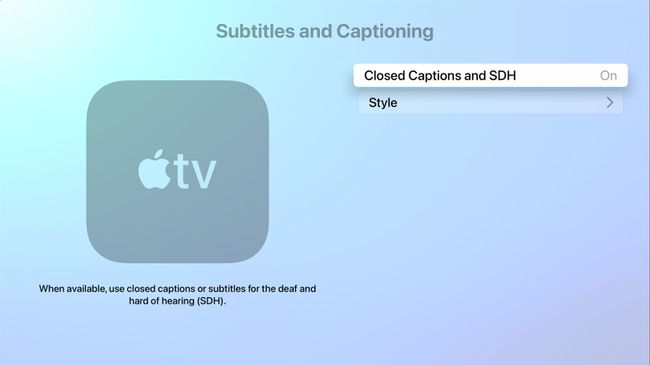
Tahukah kamu Apple TV memungkinkan Anda mengubah tampilan subtitel dan teks?
Bagaimana Saya Mematikan Subtitle di Apple TV Secara Permanen?
Jika Anda telah mengaktifkan subtitle di semua app video secara default di Apple TV dan tidak menginginkan pengaturan itu, ikuti langkah-langkah berikut:
-
Klik Pengaturan.

-
Klik Aksesibilitas.

-
Klik Subtitel dan Teks.

-
Klik Teks Tertutup dan SDH jadi pengaturannya beralih ke Mati,
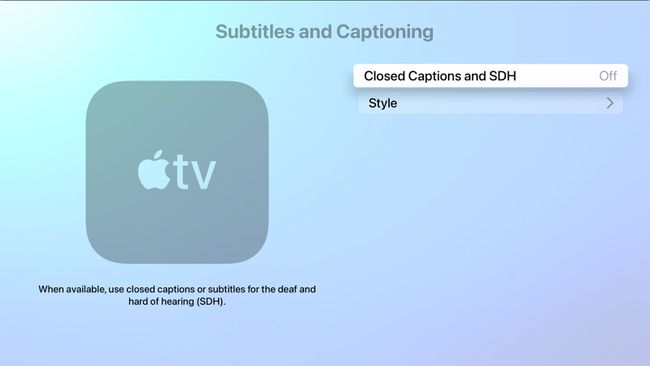
FAQ
-
Bagaimana cara menambahkan subtitle di Netflix di Apple TV?
Untuk menambahkan subtitle Netflix di Apple TV, buka aplikasi Netflix dan pilih acara atau film. Jika Anda memiliki Apple TV 4 atau 4K, geser ke bawah pada remote Apple TV. Di layar, pilih Subtitle, lalu pilih bahasa.
-
Bagaimana cara mematikan subtitle di Netflix di Apple TV?
Untuk mematikan subtitle Netflix di Apple TV, buka aplikasi Netflix dan pilih acara atau film. Jika Anda memiliki Apple TV 4 atau 4K, geser ke bawah pada remote Apple TV. Di layar, pilih Subtitle, lalu klik Mati.
